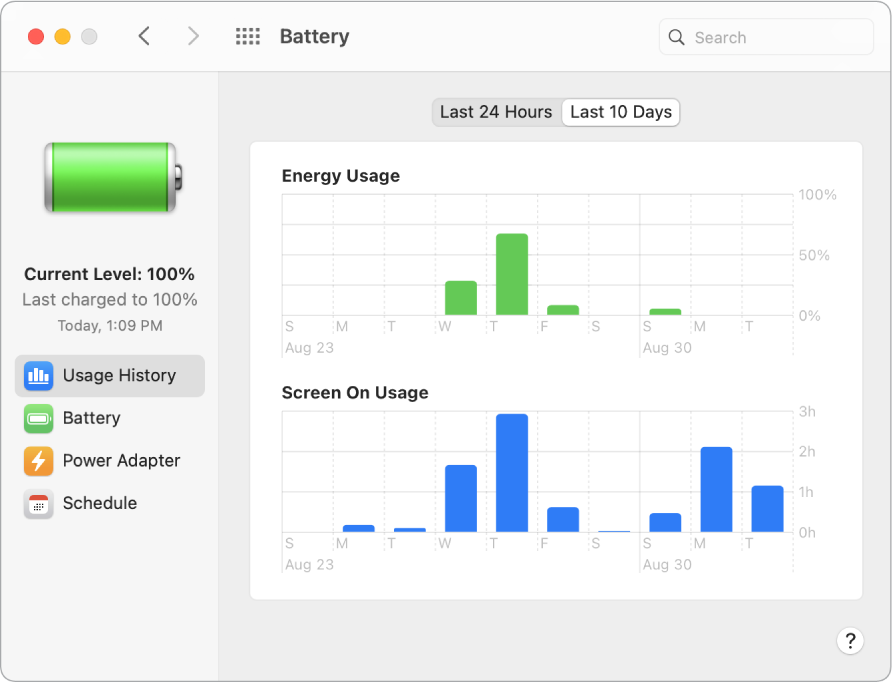- Mac
- iPad
-
iPhone
-
Beeldschermen
Beeldschermen
-
Accessoires
AirPods
Apple TV
Overige producten
- Blog
- Over ons